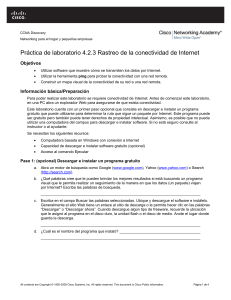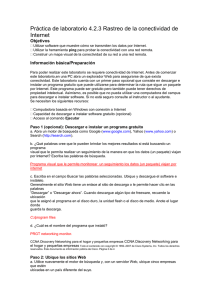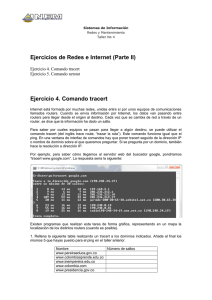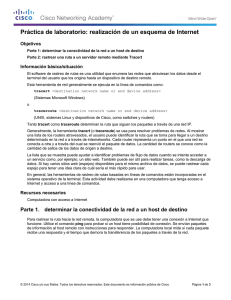lab(2)
Anuncio
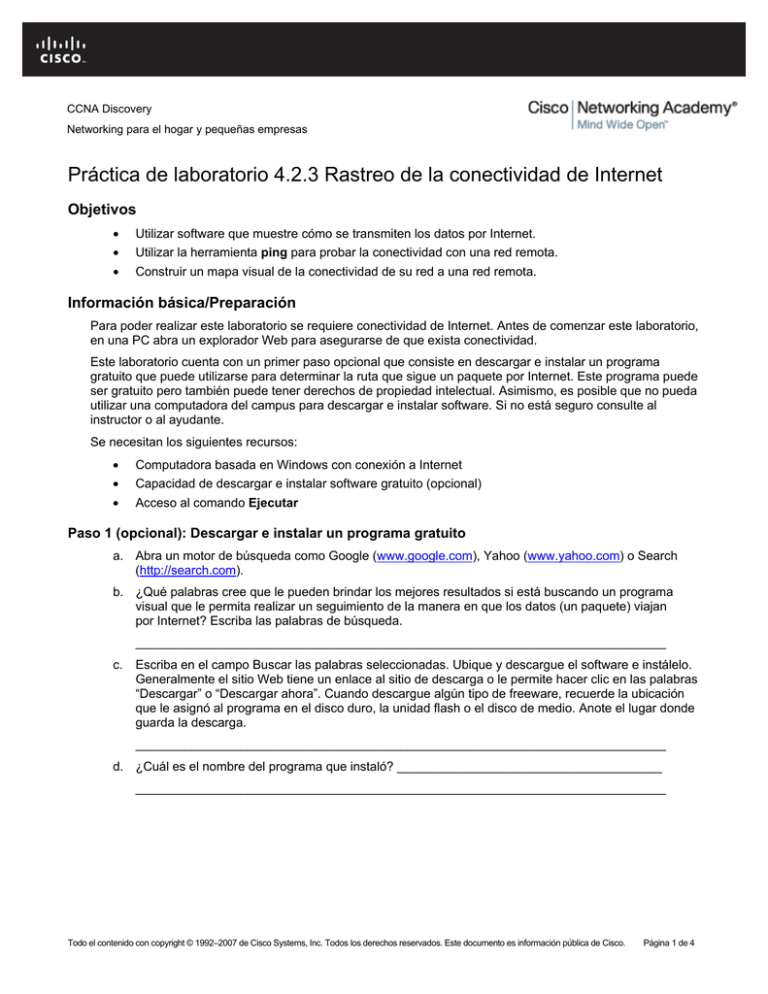
CCNA Discovery Networking para el hogar y pequeñas empresas Práctica de laboratorio 4.2.3 Rastreo de la conectividad de Internet Objetivos • Utilizar software que muestre cómo se transmiten los datos por Internet. • Utilizar la herramienta ping para probar la conectividad con una red remota. • Construir un mapa visual de la conectividad de su red a una red remota. Información básica/Preparación Para poder realizar este laboratorio se requiere conectividad de Internet. Antes de comenzar este laboratorio, en una PC abra un explorador Web para asegurarse de que exista conectividad. Este laboratorio cuenta con un primer paso opcional que consiste en descargar e instalar un programa gratuito que puede utilizarse para determinar la ruta que sigue un paquete por Internet. Este programa puede ser gratuito pero también puede tener derechos de propiedad intelectual. Asimismo, es posible que no pueda utilizar una computadora del campus para descargar e instalar software. Si no está seguro consulte al instructor o al ayudante. Se necesitan los siguientes recursos: • Computadora basada en Windows con conexión a Internet • Capacidad de descargar e instalar software gratuito (opcional) • Acceso al comando Ejecutar Paso 1 (opcional): Descargar e instalar un programa gratuito a. Abra un motor de búsqueda como Google (www.google.com), Yahoo (www.yahoo.com) o Search (http://search.com). b. ¿Qué palabras cree que le pueden brindar los mejores resultados si está buscando un programa visual que le permita realizar un seguimiento de la manera en que los datos (un paquete) viajan por Internet? Escriba las palabras de búsqueda. ____________________________________________________________________________ c. Escriba en el campo Buscar las palabras seleccionadas. Ubique y descargue el software e instálelo. Generalmente el sitio Web tiene un enlace al sitio de descarga o le permite hacer clic en las palabras “Descargar” o “Descargar ahora”. Cuando descargue algún tipo de freeware, recuerde la ubicación que le asignó al programa en el disco duro, la unidad flash o el disco de medio. Anote el lugar donde guarda la descarga. ____________________________________________________________________________ d. ¿Cuál es el nombre del programa que instaló? ______________________________________ ____________________________________________________________________________ Todo el contenido con copyright © 1992–2007 de Cisco Systems, Inc. Todos los derechos reservados. Este documento es información pública de Cisco. Página 1 de 4 CCNA Discovery Networking para el hogar y pequeñas empresas Paso 2: Ubique los sitios Web a. Utilice nuevamente el motor de búsqueda y, con un servidor Web, ubique cinco empresas que estén ubicadas en un país diferente del suyo. b. Escriba los nombres de los sitios Web de las cinco empresas. ____________________________________________________________________________ ____________________________________________________________________________ ____________________________________________________________________________ c. Utilice el motor de búsqueda nuevamente y ubique una empresa de su país que tenga un sitio Web al que se pueda acceder. d. Escriba la dirección URL del sitio Web. Un ejemplo de dirección URL www.cisco.com. ____________________________________________________________________________ Paso 3: (opcional): Utilizar la herramienta de seguimiento visual de ruta descargada a. En el software que ha descargado e instalado utilice la herramienta para determinar la ruta que sigue el paquete para alcanzar uno de los destinos en países remotos. Normalmente cada herramienta le permite escribir una dirección URL. El programa debe enumerar o mostrar la ruta seguida por el paquete. b. ¿Cuántos saltos toma el paquete para ir desde su computadora hasta la computadora de destino? ____________________________________________________________________________ c. Si la herramienta utilizada también proporciona información de tiempo, escriba cuánto tiempo demoró el paquete en alcanzar el primer salto. _______________________________________ d. Utilice la herramienta para determinar la ruta a otro sitio ubicado en un país extranjero. e. ¿Cuántos saltos toma el paquete para ir desde su computadora hasta la computadora de destino? ____________________________________________________________________________ f. Utilice la herramienta para determinar la ruta a un sitio Web de su propio país. g. ¿Llevó más o menos tiempo alcanzar un sitio Web en su propio país? ____________________ h. Trate de pensar en un ejemplo en el que tardaría más en alcanzar un servidor Web en su propio país que en alcanzar un servidor Web en otro país. ___________________________________ ____________________________________________________________________________ ____________________________________________________________________________ Paso 4: Use el comando tracert a. Haga clic en el botón Inicio, luego haga clic en la opción Ejecutar, escriba cmd y presione Intro. Una manera alternativa de llegar a la petición de entrada de comandos es hacer clic en Inicio > Todos los programas > Accesorios > Símbolo del sistema. b. En la petición de entrada de comandos escriba tracert y luego presione Intro. Se muestran las opciones que se pueden utilizar con el comando tracert. Los artículos que aparecen entre corchetes [ ] son opcionales. Por ejemplo: la primera opción que se puede utilizar con el comando tracert es –d. Si alguien escribe tracert –d www.cisco.com, el comando que se emite a la computadora es realizar un seguimiento de la ruta hasta www.cisco.com pero no intentar resolver las direcciones IP en nombres. El parámetro target_name es obligatorio (no tiene corchetes a su alrededor) y es reemplazado por la red de destino. En el ejemplo previo de tracert –d www.cisco.com, www.cisco.com es el target_name. Todo el contenido con copyright © 1992–2007 de Cisco Systems, Inc. Todos los derechos reservados. Este documento es información pública de Cisco. Página 2 de 4 CCNA Discovery Networking para el hogar y pequeñas empresas c. ¿Qué opción tracert se utilizaría para establecer que sólo se pueden utilizar 5 saltos para buscar la dirección del dispositivo en la red de destino? ________________________________________ d. Escriba el comando completo que se debería introducir para realizar el seguimiento de una ruta hasta www.cisco.com e indicar a la computadora que no la buscara después de siete saltos. _____________________________________________________________________________ e. Utilizando una de las direcciones de destino en países remotos (de ser posible utilice la misma dirección que utilizó con la herramienta visual) utilice el comando tracert para determinar cuántos saltos se deben atravesar para alcanzar el servidor Web remoto. Escriba el número de saltos y el destino. ____________________________________________________________________________ f. El comando tracert utiliza mensajes de solicitud de eco del protocolo de mensajes de control de Internet (ICMP) para determinar la ruta hacia el destino final. La ruta mostrada es una lista de direcciones IP asignadas a routers que se conectan entre sí para formar la ruta. El paquete ICMP contiene un valor llamado período de vida (TTL). En una PC basada en Microsoft el valor TTL por defecto es 30, y cada router por el que pasa el paquete disminuye el valor en 1 antes de enviar el paquete al siguiente router en la ruta. Cuando el valor TTL llega a 0, el router que tiene el paquete envía un mensaje de tiempo ICMP excedido a la fuente. El comando tracert determina la ruta al enviar el primer mensaje de solicitud de eco ICMP con un TTL de 1 y luego aumenta el valor de TTL en 1 hasta que el objetivo responde o hasta que se alcanza la cantidad máxima de saltos. La ruta se determina al examinar los mensajes de tiempo ICMP excedido que envían los routers a lo largo de la ruta y por los mensajes de solicitud de eco ICMP que se devuelven desde el destino. Los routers que no devuelven los mensajes de tiempo ICMP excedido se muestran como una hilera de asteriscos (*). De acuerdo con el comando tracert ¿Cuántos saltos ha pasado el paquete? _______________ Paso 5: Use el comando pathping a. Un comando similar que se puede utilizar en las computadoras con Windows XP es el comando pathping. Este comando combina las habilidades del comando tracert y las del comando ping. Desde la petición de entrada de comandos utilice el comando pathping para determinar las direcciones IP de los routers utilizados para crear la ruta del paquete hasta otra dirección en un país extranjero. Un ejemplo del comando pathping utilizado para realizar un seguimiento de la ruta hasta Cisco es pathping www.cisco.com. b. ¿Cuántos saltos muestra el comando pathping hasta el destino remoto? ____________________________________________________________________________ c. ¿En qué circunstancias piensa que podría utilizar una herramienta como pathping o tracert? ____________________________________________________________________________ Paso 6: (Opcional): Usar la función whois a. Algunas de las herramientas de freeware incluyen la posibilidad de utilizar la función whois. Whois es un programa separado o integrado con una herramienta similar a tracert o pathping. Este comando muestra quién es el propietario del enlace Web de la dirección URL de destino (por ejemplo, cisco.com) o de cualquiera de los enlaces a lo largo de la ruta (y a menudo incluye un enlace). Explore la herramienta freeware que ha descargado e instalado y determine si cuenta con una función whois. De ser así utilícela para determinar quién es el propietario del nombre de dominio de uno de los destinos utilizados anteriormente. b. ¿Por qué querría usar la función whois? ___________________________________________ ____________________________________________________________________________ ____________________________________________________________________________ Todo el contenido con copyright © 1992–2007 de Cisco Systems, Inc. Todos los derechos reservados. Este documento es información pública de Cisco. Página 3 de 4 CCNA Discovery Networking para el hogar y pequeñas empresas Paso 7: Reflexión Compare con un compañero de clase todos los comandos utilizados en este laboratorio. Describa los fines y los beneficios de cada uno de ellos. ¿Qué comando considera más útil? ____________________________________________________________________________ ____________________________________________________________________________ ____________________________________________________________________________ Todo el contenido con copyright © 1992–2007 de Cisco Systems, Inc. Todos los derechos reservados. Este documento es información pública de Cisco. Página 4 de 4